
Lorsque vous recevez un nouvel iPhone pour la première fois, le paramètre par défaut de verrouillage automatique de l'écran éteindra l'écran après 30 secondes d'inactivité.
Cela peut être gênant, surtout lorsque quelqu'un d'autre utilise votre téléphone et qu'il doit vous le rendre sans cesse pour le déverrouiller.
Si vous utilisez fréquemment votre iPhone, l'écran restera allumé. Cependant, certaines fonctionnalités, comme les minuteries, ne sont pas considérées comme une activité sur l'iPhone, l'écran s'assombrit donc automatiquement. Si vous souhaitez savoir combien de temps il vous reste, vous ne pourrez le voir que si vous ajustez les paramètres de votre écran.
Heureusement, vous pouvez régler le délai d'expiration de l'écran de votre iPhone pour qu'il dure plus longtemps. Voici comment modifier le délai d'expiration de l'écran sur votre iPhone.
Pour garder l'écran de votre iPhone allumé plus longtemps, vous pouvez modifier les paramètres de verrouillage automatique. Vous pouvez configurer l’écran de votre iPhone pour qu’il reste allumé pendant 30 secondes, minutes ou pour toujours. Régler le verrouillage automatique sur « Jamais » gardera votre écran éveillé à tout moment.
Vous pouvez modifier les paramètres de verrouillage automatique pour éteindre l'écran en quelques clics.
1. Ouvrez l'application Paramètres sur votre iPhone.
2. Faites défiler vers le bas et appuyez sur Affichage et luminosité.
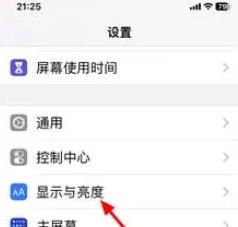
Cliquez sur "Affichage et luminosité".
3. Dans les paramètres d'affichage et de luminosité, appuyez sur Verrouillage automatique.
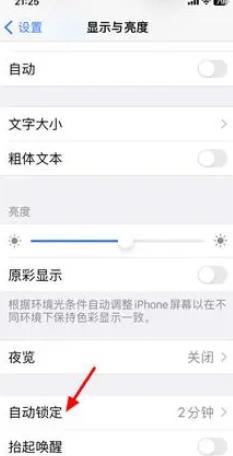
4. Choisissez la durée pendant laquelle vous souhaitez que l'écran reste allumé après la dernière fois que vous avez touché votre iPhone. Vos options incluent 30 secondes, une à cinq minutes et jamais. Si vous sélectionnez Jamais, votre écran restera toujours déverrouillé et éveillé à moins que vous ne l'éteigniez manuellement en appuyant sur le bouton latéral.
Choisissez combien de temps vous souhaitez que votre iPhone reste éveillé.
Remarque : si, pour une raison quelconque, l'option Jamais n'apparaît pas, cela peut être dû au fait que votre iPhone est géré par votre organisation, votre école ou un autre administrateur. Dans ces cas, vous devrez contacter l'administrateur pour plus d'informations.
Si vous configurez l'écran de votre iPhone pour qu'il soit toujours allumé pour des raisons à court terme, n'oubliez pas de le remettre en mode verrouillage automatique lorsque vous avez terminé. Laisser votre téléphone sur le paramètre « Jamais » est un excellent moyen de vider rapidement votre batterie et de rendre vos applications accessibles à toute personne qui décroche votre téléphone.
La raison pour laquelle Apple ajoute des fonctionnalités de verrouillage automatique sur les iPhones et autres appareils est de prolonger la durée de vie de la batterie et de protéger les données. Si vous configurez votre écran pour qu'il soit toujours allumé, assurez-vous de garder un œil sur votre téléphone et de le charger régulièrement. Pensez à apporter une batterie portable lorsque vous sortez.
Au lieu de ne jamais le faire, réglez votre téléphone sur un maximum de cinq minutes avant de le verrouiller automatiquement. Cela vous évitera d'avoir à déverrouiller constamment votre téléphone tout en préservant la batterie.
Ce qui précède est le contenu détaillé de. pour plus d'informations, suivez d'autres articles connexes sur le site Web de PHP en chinois!
 Comment utiliser la jointure gauche
Comment utiliser la jointure gauche
 Comment vérifier l'état du port avec netstat
Comment vérifier l'état du port avec netstat
 La mémoire ne peut pas être une solution écrite
La mémoire ne peut pas être une solution écrite
 que signifie pm
que signifie pm
 Comment augmenter la vitesse de téléchargement
Comment augmenter la vitesse de téléchargement
 méthode de réglage chinois vscode
méthode de réglage chinois vscode
 Toutes les utilisations des serveurs cloud
Toutes les utilisations des serveurs cloud
 Comment résoudre le problème selon lequel Tomcat ne peut pas afficher la page
Comment résoudre le problème selon lequel Tomcat ne peut pas afficher la page